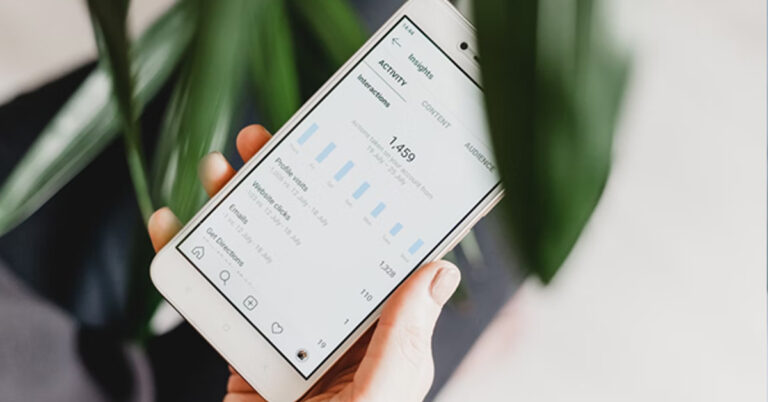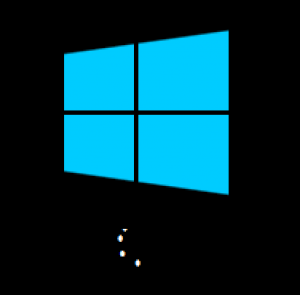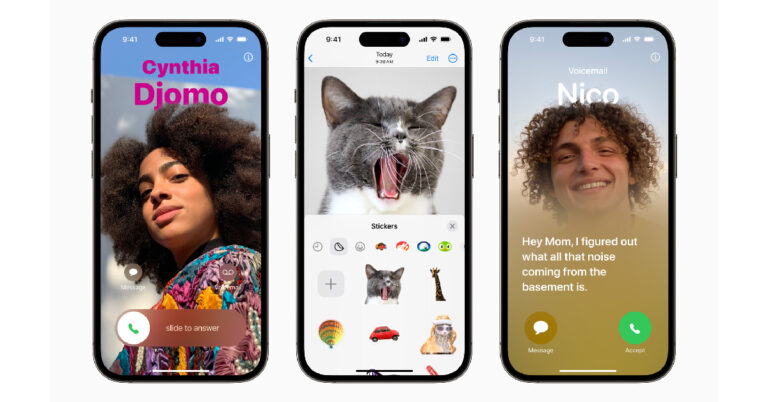Windows 10 RuntimeBroker.exe ЦП 100%
Вопрос читателя:
«Привет, Уолли, я обновил свой компьютер с Windows 7 до Windows 8, и он больше не работает так хорошо. Я копировал файлы на внешний жесткий диск USB, когда заметил, что процесс длился очень долго. Раньше это занимало около 30 минут в Windows 7, но теперь компьютер зависает и работает очень медленно. В диспетчере задач он показывает, что RuntimeBroker.exe может быть виновником. Отключение, похоже, решает проблему, но я ищу постоянное решение.»- Алехандро Н., США.
Ответ Уолли: По данным Microsoft, в первый месяц после выпуска Windows 10 была принята почти 75 миллионов активаций. Многие люди используют Windows 10 без каких-либо проблем, но некоторые проблемы следует ожидать в такой большой и сложной операционной системе, как Windows.
Проблема
В RuntimeBroker.exe процесс заставляет компьютер использовать 100% ЦП. Процесс копирования становится очень медленным и неэффективным.
Решение
Здесь мы используем несколько способов исправить проблему RuntimeBroker.exe.
Отредактируйте реестр, чтобы исправить эту проблему
Иногда для устранения нерешенных проблем, связанных с Windows, вам потребуется использовать редактор реестра. Использование редактора реестра немного рискованно, потому что, если вы сделаете ошибку, вам вполне может потребоваться полностью переустановить Windows. Тем не менее, если вы сделаете это правильно, это поможет быстро решить проблему. Вот так:
- Откройте редактор реестра, нажмите Клавиша Windows + R > тип regedit > пресса Войти
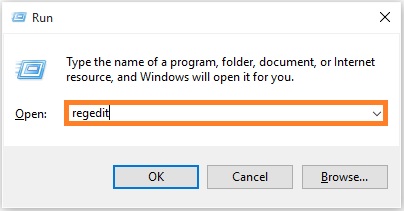
- Идти к
HKEY_LOCAL_MACHINE SYSTEM CurrentControlSet Services TimeBroker
- Щелкните правой кнопкой мыши Начало на правой панели> щелкните Изменить
- Измените его значение на 4

- Нажмите Хорошо
Отключить «Показывать подсказки Windows»
- Нажмите Клавиша Windows + A > щелкните Все настройки в правом нижнем углу экрана.

- Нажмите Система

- Нажмите Уведомления и действия > Отключить «Покажи мне советы по Windows«.

Удачных вычислений! ![]()
.
Источник